Miniatűrképek átméretezése és körülvágása
Figyelmeztetés
2020. október 30-án a Bing Search API-k átkerültek az Azure AI-szolgáltatásokból a Bing Search Servicesbe. Ez a dokumentáció csak referenciaként szolgál. A frissített dokumentációt a Bing search API dokumentációjában találja. Az új Azure-erőforrások Bing-kereséshez való létrehozásával kapcsolatos útmutatásért lásd: Bing Search-erőforrás létrehozása a Azure Marketplace keresztül.
A Bing Search API-k válaszai közé tartoznak a Bing által kiszolgált miniatűrképek URL-címei, amelyek átméretezhetők és körülvágottak, és lekérdezési paramétereket tartalmazhatnak. Például:
https://<host>/th?id=AMMS_92772df988...&w=110&h=73&rs=1&qlt=80&cdv=1&pid=16.1
Ha ezeknek a miniatűröknek egy részét jeleníti meg, adjon meg egy lehetőséget a többi kép megtekintésére.
Megjegyzés
Győződjön meg arról, hogy a miniatűrképek körülvágása és átméretezése olyan keresési forgatókönyvet biztosít, amely tiszteletben tartja a harmadik felek jogait, a Bing Search API használati és megjelenítési követelményeinek megfelelően.
Miniatűr átméretezése
Miniatűr átméretezéséhez a Bing azt javasolja, hogy a miniatűr URL-címében csak egy w lekérdezési paramétert (szélességet) vagy h (magasságot) adjon meg. Ha csak a magasságot vagy a szélességet adja meg, a Bing megőrzi a kép eredeti aspektusát. Adja meg a szélességet és a magasságot képpontban.
Ha például az eredeti miniatűr 480x620:
https://<host>/th?id=JN.5l3yzwy%2f%2fHj59U6XhssIQ&pid=Api&w=480&h=620
Ha csökkenteni szeretné a méretét, állítsa be a w paramétert egy új értékre (például 336), és távolítsa el a paramétert h :
https://<host>/th?id=JN.5l3yzwy%2f%2fHj59U6XhssIQ&pid=Api&w=336
Ha csak egy miniatűr magasságát vagy szélességét adja meg, a kép eredeti méretaránya megmarad. Ha mindkét paramétert megadja, és az oldalarány nem tartható fenn, a Bing fehér kitöltést ad a kép szegélyéhez.
Ha például egy 480x359-képet 200x200-ra átméretez körülvágás nélkül, a teljes szélesség tartalmazza a képet, de a magasság 25 képpont fehér kitöltést tartalmaz a kép tetején és alján. Ha a kép 359x480 volt, a bal és a jobb oldali szegély fehér kitöltést tartalmazna. Ha körülvágotta a képet, a rendszer nem ad hozzá fehér kitöltést.
Az alábbi képen egy miniatűr kép eredeti mérete látható (480x300).
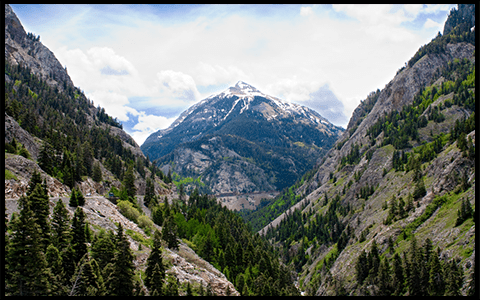
Az alábbi képen a 200x200-ra átméretezett kép látható. Az oldalarány megmarad, a felső és alsó szegélyek pedig fehér színűek (a fekete szegély itt a kitöltés megjelenítéséhez szükséges).

Ha a kép eredeti szélességénél és magasságánál nagyobb méreteket ad meg, a Bing fehér kitöltést ad a bal és a felső szegélyhez.
Különböző miniatűrméretek kérése
Ha másik miniatűr képméretet szeretne kérni, távolítsa el az összes lekérdezési paramétert a miniatűr URL-címéből, kivéve a és pid a id paramétereket. Ezután adja hozzá a &w (szélesség) vagy &h a (magasság) lekérdezési paramétert a kívánt képmérettel képpontban, de mindkettőt nem. A Bing megőrzi a kép eredeti méretarányát.
Ha a fenti URL-cím által megadott kép szélességét 165 képpontra szeretné növelni, használja a következő URL-címet:
https://<host>/th?id=AMMS_92772df988...&w=165&pid=16.1
Ha olyan képet kér, amely nagyobb, mint a kép eredeti mérete, a Bing szükség szerint fehér kitöltést ad a kép körül. Ha például a kép eredeti mérete 474x316, és 500-ra van állítva &w , a Bing egy 500x333-os képet ad vissza. Ez a kép 8,5 képpont fehér kitöltést fog ábrázolni a felső és az alsó élek mentén, valamint 13 képpontnyi kitöltést a bal és a jobb szélen.
Ha meg szeretné akadályozni, hogy a Bing fehér kitöltést adjon hozzá, ha a kért méret nagyobb a kép eredeti méreténél, állítsa a &p lekérdezési paramétert 0-ra. Ha például a paramétert a &p=0 fenti URL-címbe írja be, a Bing egy 500x3333-os kép helyett 474x316-os képet ad vissza:
https://<host>/th?id=AMMS_92772df988...&w=500&p=0&pid=16.1
Ha mindkét &w és &h lekérdezési paramétert megadja, a Bing megőrzi a kép méretarányát, és szükség szerint fehér kitöltést ad hozzá. Ha például a kép eredeti mérete 474x316, és a szélességi és magassági paramétereket 200x200-ra állítja (&w=200&h=200), a Bing egy 33 képpontos fehér kitöltést tartalmazó képet ad vissza felül és alul. Ha a lekérdezési paramétert is tartalmazza, a &p Bing egy 200x134-os képet ad vissza.
Miniatűr körülvágása
Kép körülvágásához adja meg a c (körülvágás) lekérdezési paramétert. A következő értékeket használhatja:
-
4— Vakarány -
7— Intelligens arány
Intelligens arány körülvágása
Ha intelligens arány szerinti körülvágást kér (a paraméter 7beállításával), a c Bing kifelé vágja a képet az érdeklődési terület közepéről, miközben megtartja a kép méretarányát. Az érdeklődési terület a Bing által meghatározott képterület, amely a legtöbb importálási részt tartalmazza. Az alábbi példa egy érdekes régiót mutat be.
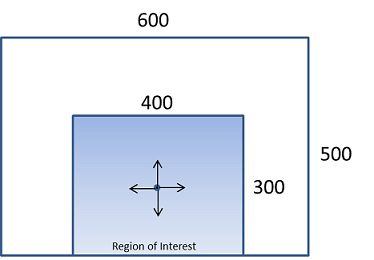
Ha átméretez egy képet, és intelligens arányú körülvágást kér, a Bing a méretarány megtartása mellett a kért méretre csökkenti a képet. A Bing ezután az átméretezett méretek alapján veti be a képet. Ha például az átméretezett szélesség kisebb vagy egyenlő a magassággal, a Bing az érdeklődési terület középpontjától balra és jobbra körülvágja a képet. Ellenkező esetben a Bing az érdeklődési kör középpontjának tetejére és aljára vágja.
Az alábbiakban az intelligens arány körülvágásával 200x200-ra csökkentett kép látható. Mivel a Bing a bal felső sarokban méri a képet, a kép alsó része körül van vágva.

Az alábbiakban az intelligens arány körülvágásával 200x100-ra csökkentett kép látható. Mivel a Bing a bal felső sarokban méri a képet, a kép alsó része körül van vágva.

Az alábbiakban az intelligens arány körülvágásával 100x200-ra csökkentett kép látható. Mivel a Bing középről méri a képet, a kép bal és jobb része körül van vágva.
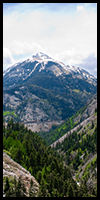
Ha a Bing nem tudja meghatározni a kép érdeklődési területét, a szolgáltatás vakarányú körülvágást fog használni.
Vak arány körülvágása
Ha a vakarányos körülvágást kéri (a c paraméter 4beállításával), a Bing az alábbi szabályokkal vágja körül a képet.
- Ha
(Original Image Width / Original Image Height) < (Requested Image Width / Requested Image Height), akkor a rendszer a bal felső sarokban méri a képet, és alul körül van vágva. - Ha
(Original Image Width / Original Image Height) > (Requested Image Width / Requested Image Height), a rendszer középről méri a képet, és balra és jobbra vágja.
Az alábbi képen egy 225x300-at ábrázoló álló kép látható.

Az alábbiakban a kép 200x200-ra csökkent vakarányú körülvágással. A rendszer a képet a bal felső sarokban méri, így a kép alsó része körül van vágva.

Az alábbiakban a kép 200x100-ra csökkent vakarányú körülvágással. A rendszer a képet a bal felső sarokban méri, így a kép alsó része körül van vágva.

Az alábbiakban a kép 100x200-ra csökkent vakarányú körülvágással. A rendszer a képet középről méri, így a kép bal és jobb része körül van vágva.
